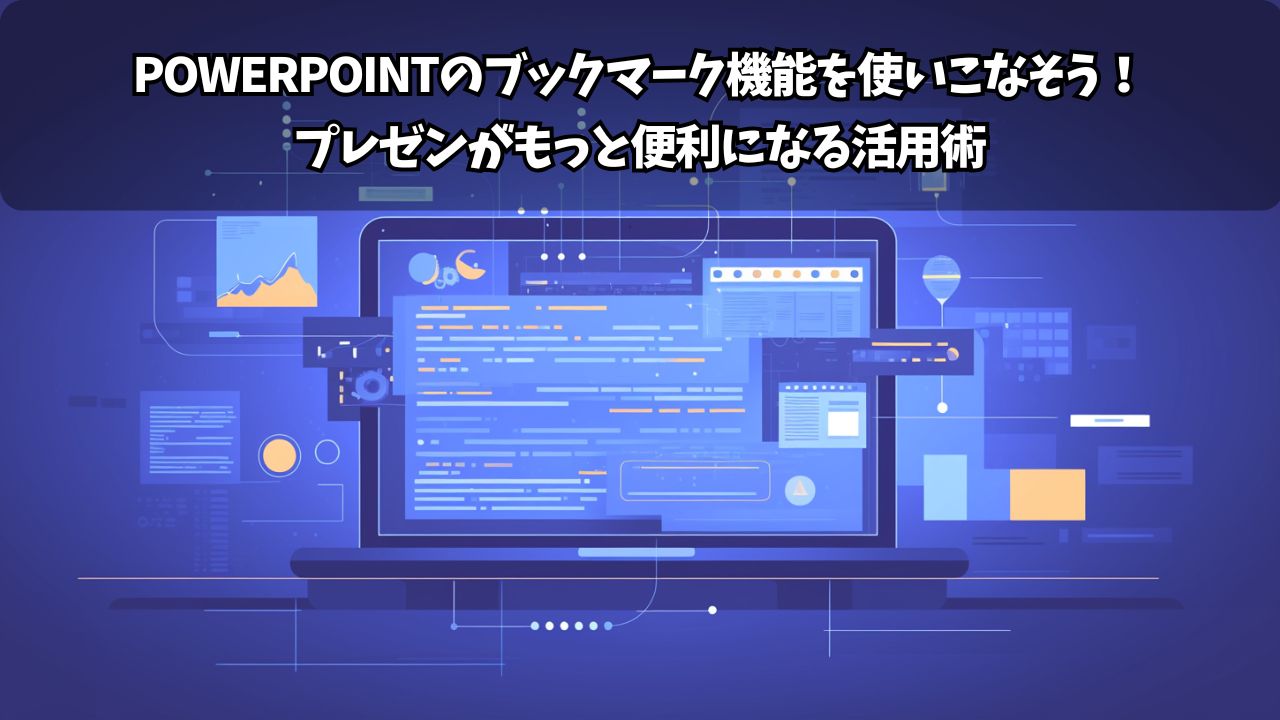「PowerPointにブックマーク機能があるって知ってました?」
実は、PowerPointには長いプレゼンテーションを効率的に管理できる便利な機能がたくさんあります。その中でも特に役立つのが、特定のスライドにすぐジャンプできる「ブックマーク的な機能」です。
この記事では、PowerPointで使える様々なナビゲーション機能を「ブックマーク」として活用する方法をご紹介します。大きなプレゼンファイルでも迷子にならず、スムーズに発表できるようになりますよ。
1. ハイパーリンク機能でスライド間を自由に移動
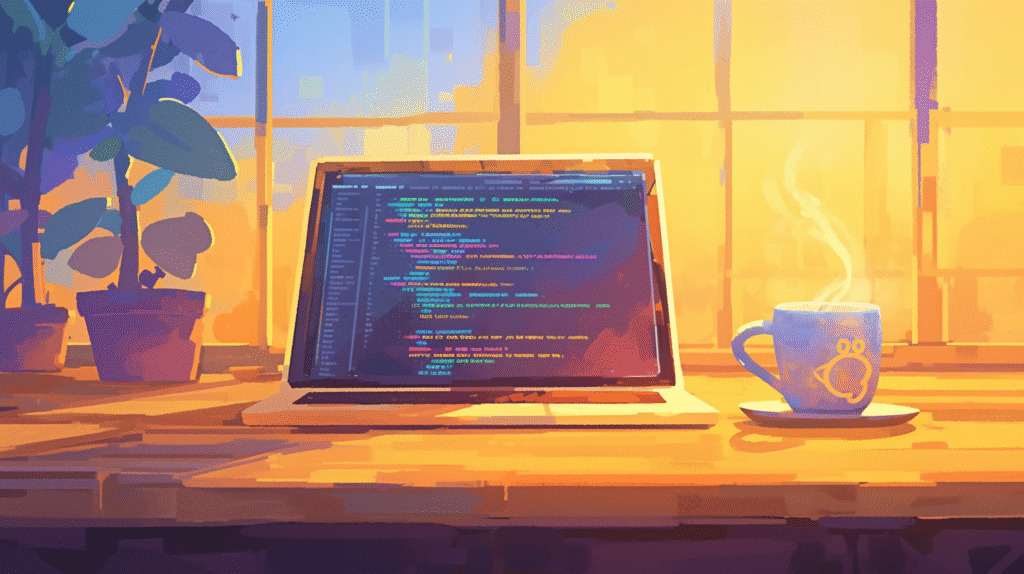
PowerPointの「ハイパーリンク」機能を使えば、まるでWebページのブックマークのように、好きなスライドに一瞬で移動できます。
ハイパーリンクの設定方法
- リンクを設定したいテキストや図形を選択
- 右クリックして「リンク」を選択
- 「このドキュメント内」をクリック
- 移動先のスライドを選んで「OK」
実用的な使い方例
- 目次スライドから各章の最初のスライドへ
- 質疑応答用の詳細資料へのショートカット
- 前のスライドに戻るボタン
ハイパーリンクを設定すると、プレゼン中に「あのスライドをもう一度見せて」と言われても、慌てることなく対応できます。まるで熟練の講師のようにスマートに進行できますね。
コツ: リンクボタンは目立たない場所に小さく配置しましょう。聞き手の注意を引かずに、発表者だけが使えるように工夫することが大切です。
2. スライド一覧表示で全体を把握
PowerPointの「スライド一覧表示」は、プレゼン全体を俯瞰できる便利な機能です。これをブックマーク代わりに使う方法をご紹介します。
スライド一覧の表示方法
- 「表示」タブをクリック
- 「スライド一覧」を選択
- 全スライドが縮小表示される
効果的な活用方法
- 特定のスライドをダブルクリックで即座に移動
- スライドの順序を視覚的に確認
- 重要なスライドに色付きの枠を付ける
スライド一覧表示では、まるで本の目次を眺めるように、プレゼン全体の流れを一目で把握できます。「あのグラフのスライドはどこだっけ?」という時も、すぐに見つけられますよ。
実例: ある営業マンは、50枚以上のスライドがある商品説明資料で、お客様の質問に応じてスライド一覧から関連ページを瞬時に見つけて説明しています。お客様からは「準備が完璧ですね」と評価されているそうです。
3. セクション機能で大きなプレゼンを整理
PowerPointの「セクション」機能を使えば、長いプレゼンテーションを章ごとに分けて管理できます。これは電子書籍のチャプター機能のような役割を果たします。
セクションの作成方法
- スライド一覧表示で任意のスライドを右クリック
- 「セクションの追加」を選択
- セクション名を入力(例:「会社概要」「商品紹介」「価格案内」)
セクション活用のメリット
- プレゼンの構造が明確になる
- 必要な部分だけを素早く表示
- チーム作業時の分担が簡単
セクション機能を使うと、100枚を超える大規模なプレゼンでも迷うことがありません。まるで厚い本に付箋を貼ったような感覚で、必要な情報にサッとアクセスできます。
注意点: セクション名は短くて分かりやすいものにしましょう。「第1章」よりも「商品の特徴」のように、内容が分かる名前の方が実用的です。
4. スライドショー中のナビゲーション術
実際にプレゼンテーション中に使える、ブックマーク的なナビゲーション方法をお教えします。
キーボードショートカット
- Ctrl + S:スライド一覧を表示
- G + Enter:指定した番号のスライドに移動
- Home:最初のスライドに戻る
- End:最後のスライドに移動
マウス操作のコツ
- 右クリックメニューから「スライドへ移動」を選択
- スライド番号を入力して直接ジャンプ
- ペンツールでリアルタイムにマーキング
スライドショー中でも、これらの機能を使えば自由自在にプレゼンを進められます。質問に応じて関連スライドを見せたり、重要なポイントに戻ったりと、まるでベテランの講師のような柔軟な対応ができますよ。
実例: 大学の講義では、学生からの質問に応じて教授が瞬時に関連スライドを表示する姿をよく見かけます。事前に移動先を把握しておくことで、スムーズな授業運営が可能になっているんです。
5. プレゼンター表示でスマートに進行
PowerPointの「プレゼンター表示」機能を使えば、聞き手には見えない手元の画面で、次のスライドやメモを確認しながら発表できます。
プレゼンター表示の設定
- 「スライドショー」タブをクリック
- 「プレゼンター表示を使用する」にチェック
- 2画面環境で発表開始
プレゼンター表示の便利機能
- 次のスライドのプレビュー表示
- 発表者用のメモ表示
- 経過時間とスライド番号の確認
- ズーム機能でスライドの一部を拡大
プレゼンター表示を使うと、まるでテレビのアナウンサーがテレプロンプターを見ながら話すように、自然で余裕のある発表ができます。聞き手には完璧に準備された印象を与えられますね。
コツ: 発表者ノートには、次のスライドへの移行タイミングや強調すべきポイントを書いておきましょう。まるでカンニングペーパーのように、安心感を得られます。
6. 目次スライドを効果的に活用
プレゼンの最初に配置する目次スライドを、全体のナビゲーションハブとして活用する方法をご紹介します。
効果的な目次スライドの作り方
- 各章のタイトルにハイパーリンクを設定
- 推定時間を併記
- 重要度を視覚的に表現(色分けやアイコン)
目次活用のテクニック
- 章の終わりに目次に戻るリンクを配置
- 質疑応答時の参照用として再利用
- 時間調整時の省略箇所の判断材料
目次スライドがあると、聞き手は「今どこの話をしているのか」「あとどのくらい続くのか」が分かって安心します。また、発表者にとっても全体の進行状況を把握する指標になりますよ。
実例: ある研修講師は、受講者のレベルに応じて目次から必要な章を選んで進行しています。同じ資料でも、相手に合わせて柔軟にカスタマイズできるのが目次活用の魅力です。
まとめ
PowerPointでブックマーク的な機能を活用する方法をご紹介しました。
- ハイパーリンク:スライド間を自由に移動
- スライド一覧:全体を俯瞰して素早くアクセス
- セクション機能:大きなプレゼンを整理
- ナビゲーション術:発表中の柔軟な操作
- プレゼンター表示:手元で情報を確認
- 目次活用:全体のハブとして機能